键盘字母和方向键切换
在使用Win10系统时,键盘上的WASD键通常被用作游戏中的前后左右移动控制,有时候我们可能需要将这些键改成方向键来方便操作。如何在Win10系统中实现这一操作呢?下面就来为大家详细介绍一下。
具体方法如下:
1、按下Windows+R弹出运行窗口。
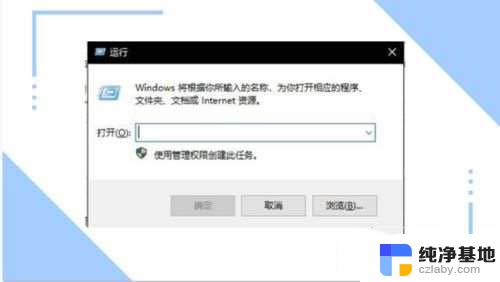
2、输入regedit点击确定。
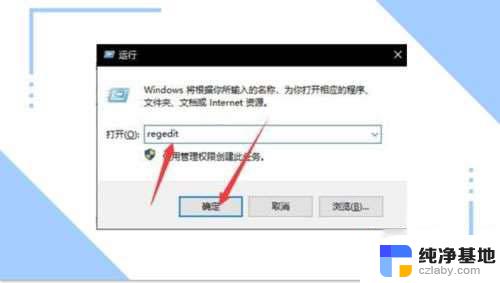
3、进入以下路径HKEY_LOCAL_MACHINE\SYSTEM\CurrentControlSet\Control\Keyboard Layout\。
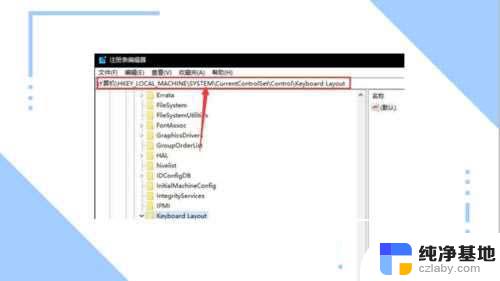
4、新建一个二进制值项: "Scancode Map。
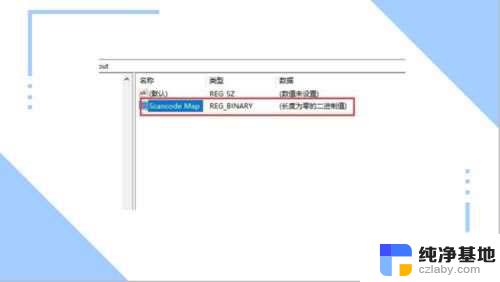
5、复制以下代码到一个空的文本文档中
Windows Registry Editor Version 5.00
[HKEY_LOCAL_MACHINE\SYSTEM\CurrentControlSet\Control\Keyboard Layout]
"Scancode Map"=hex:00.00.00.00.00.00.00.00.09,00.00.00.48,E0,11,00.11,00.48,E0,4B,E0,1E,00.1E,00.4B,E0,50,E0,1F,00.1F,00.50,E0,4D,E0,20,00.20,00.4D,E0,00.00.00.00
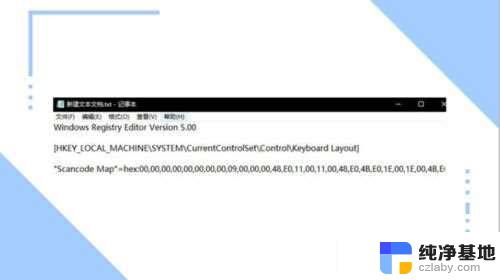
6、保存后将后缀名改成reg。

7、双击运行。
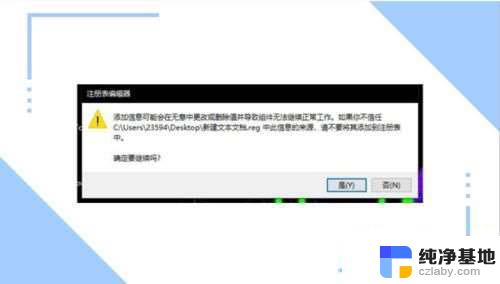
8、在打开注册表编辑器,可以看到数据已经改变了,重启即可生效。
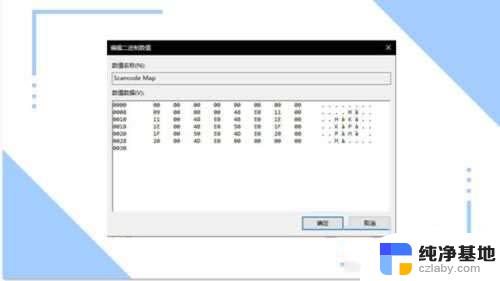
9、如需还原,只需要删除此二进制项即可。
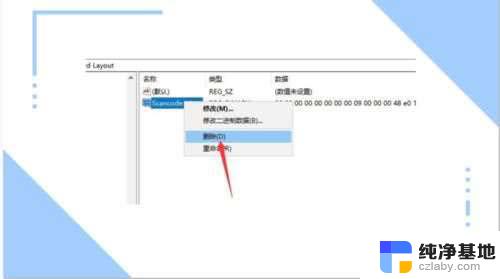
以上就是键盘字母和方向键切换的全部内容,碰到同样情况的朋友们赶紧参照小编的方法来处理吧,希望能够对大家有所帮助。
- 上一篇: 微软账号退出登录电脑
- 下一篇: win10运行无"gpedit.msc
键盘字母和方向键切换相关教程
-
 win10切换美式键盘快捷键
win10切换美式键盘快捷键2024-06-10
-
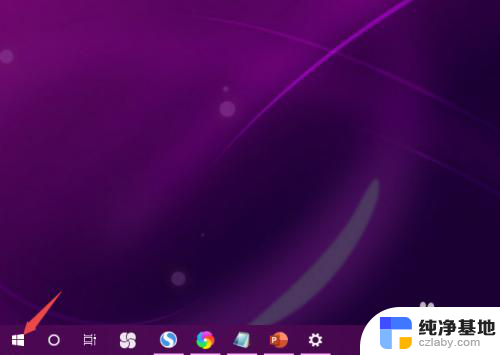 键盘打字字母重复出现
键盘打字字母重复出现2024-05-25
-
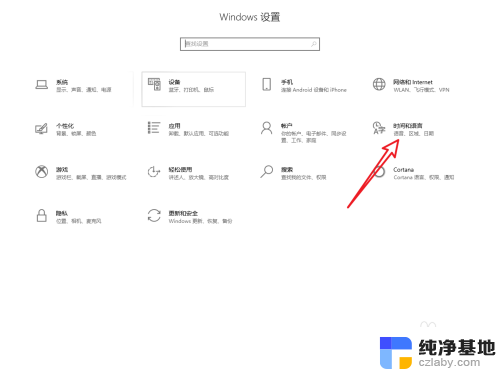 键盘不能切换输入法怎么办
键盘不能切换输入法怎么办2024-03-25
-
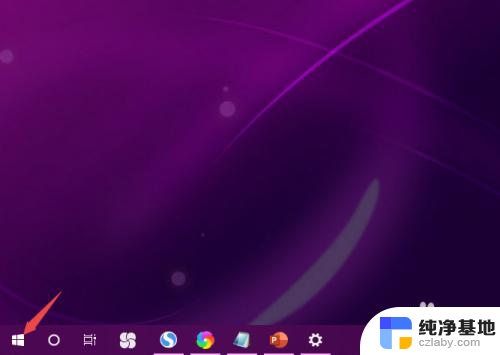 键盘打字重复出字母怎么解决
键盘打字重复出字母怎么解决2023-12-19
win10系统教程推荐